Última atualização em

As fontes pré-instaladas padrão no Kindle podem ser cansativas. Veja como instalar suas próprias fontes personalizadas.
Fontes personalizadas no seu Leitor Kindle pode ser uma ótima idéia se você estiver entediado com os pré-instalados no dispositivo. Ou, se você está logo após alguma variação. A seguir, veja como alterá-los.
Atualizar o firmware do Kindle Reader
Desde a atualização do firmware 5.9.6, a Amazon permite que os usuários de seus dispositivos instalem fontes personalizadas. Começando com o Kindle Paperwhite (2014). Se você mantiver o Kindle na versão mais recente, já deverá estar executando uma versão nova o suficiente para instalá-los.
Para verificar o firmware do seu Kindle, toque no Botão de menu (“Os três pontos”) e escolha Configurações.
Em seguida, toque no Botão de menu novamente. Se a opção de Atualize seu Kindle não estiver acinzentado, toque nele. Seu Kindle atualizará, reiniciará e terá a versão mais recente do firmware.
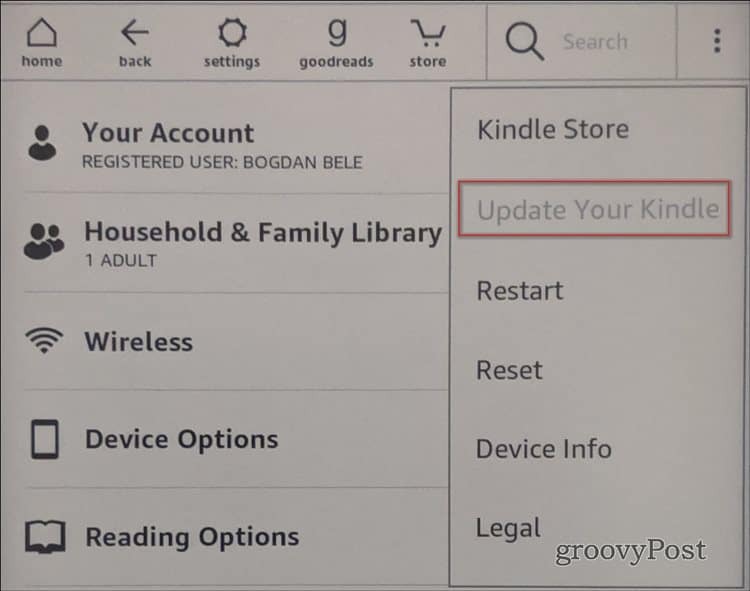
Instalar fontes personalizadas no Kindle Reader
Depois de verificar se o firmware está atualizado, é hora de instalar fontes personalizadas no seu Kindle. Primeiro, observe que apenas as fontes OpenType (OTF) ou TrueType (TTF) são suportadas.
Segundo, você precisa encontrar algumas fontes que deseja instalar no seu leitor. Você pode escolher uma fonte em pasta Fontes do seu computador ou faça o download de um site de terceiros. Existem vários lugares em que você pode baixar fontes grátis online. Aqui está uma lista de alguns que você pode querer conferir:
- Esquilo da fonte
- 1001 Fontes Gratuitas
- dafont.com
- Espaço da fonte
- Fontstock.net
Salve o arquivo de fonte desejado no seu computador. Em seguida, conecte seu Kindle ao computador via cabo USB. Então, você poderá navegar na memória interna do Kindle, como em qualquer unidade externa conectada.
Encontre o Fontes pasta e copie e cole o arquivo de fonte que você baixou lá. Em seguida, desconecte o Kindle do computador.
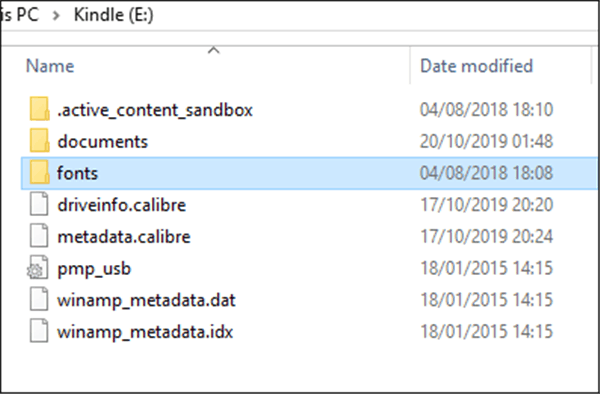
Verifique a nova fonte no seu Kindle
Agora é hora de ver se a fonte que você escolheu funciona para você no seu Acender. Abra um livro e toque em Exibição da página> Configurações de fonte e página.

Sua nova fonte deve estar disponível agora ao lado do personalizadas tag.
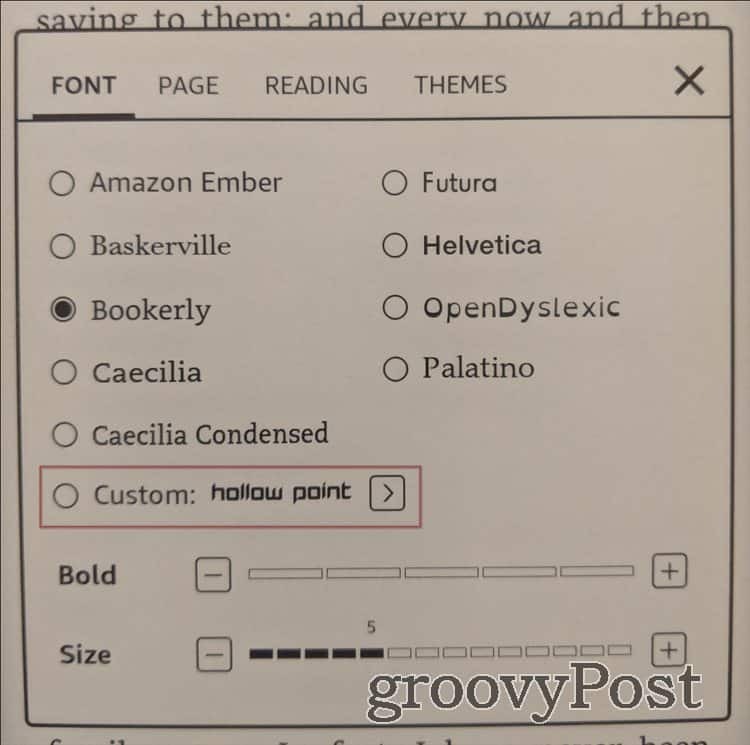
Além disso, observe que nesta seção você pode alterar sua fonte novamente e ajustar outras configurações de fonte, como tamanho e ousadia.



